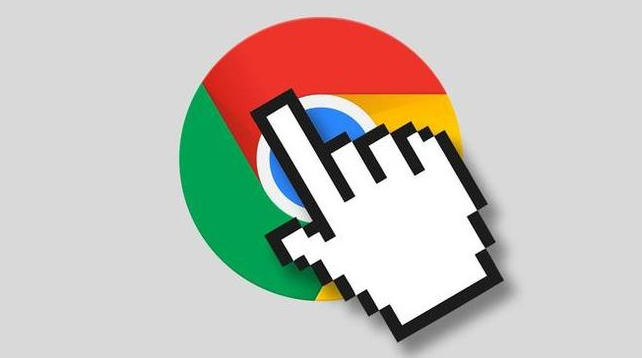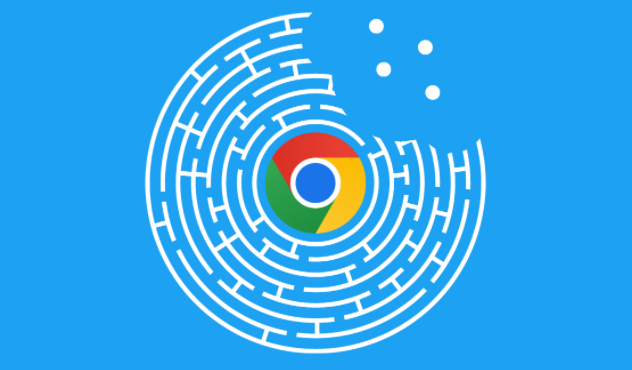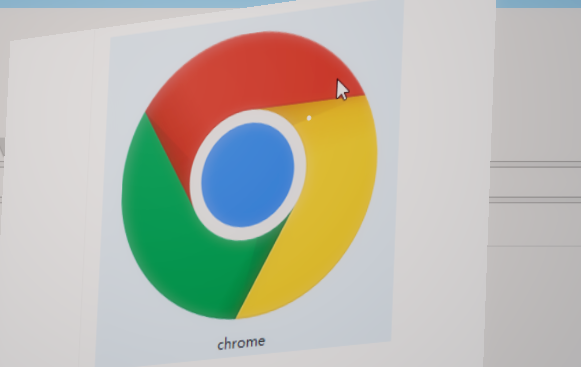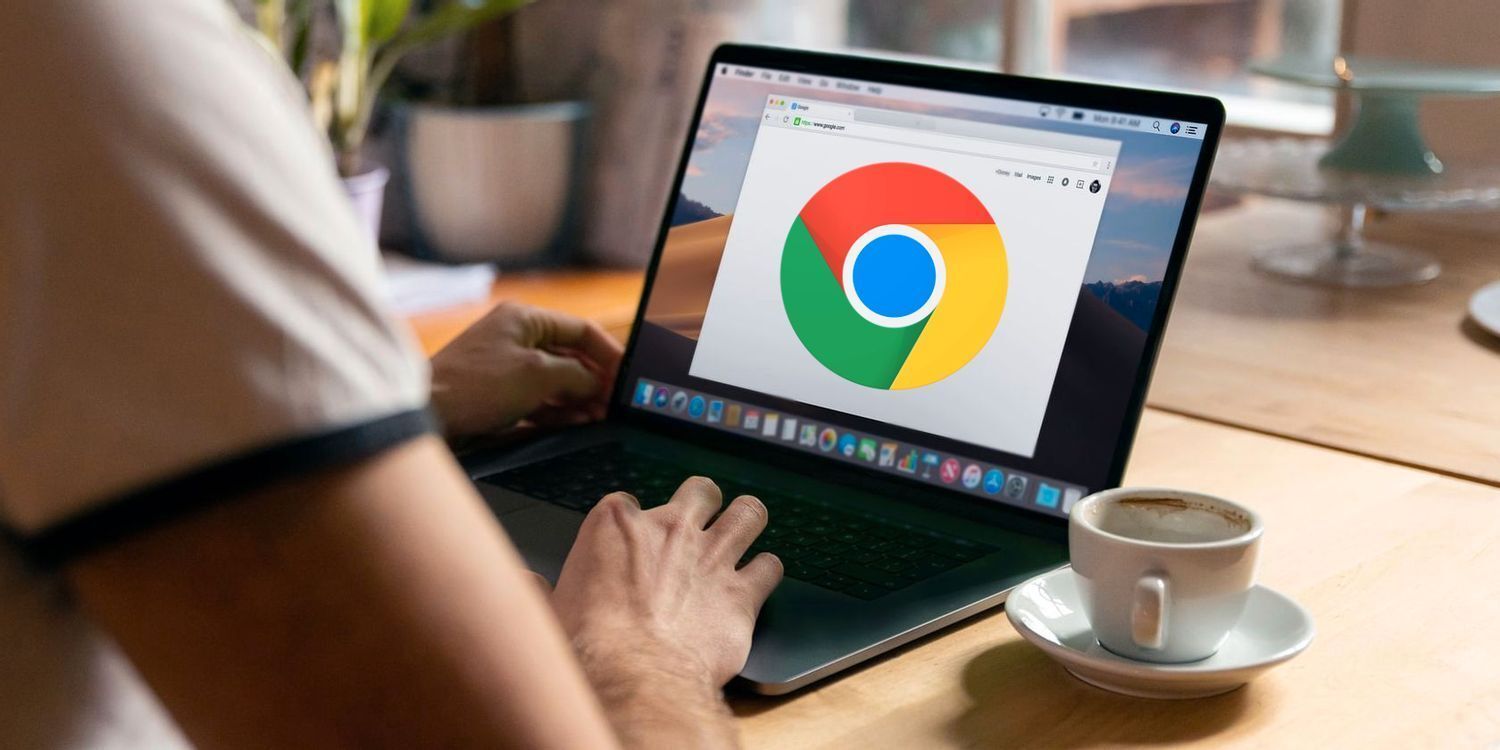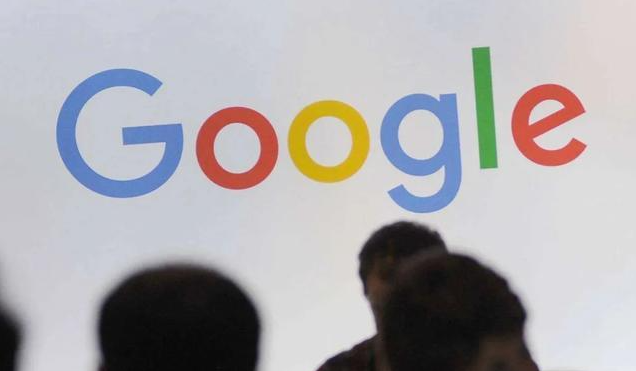关闭多余标签页释放资源。每个开启的网页都会持续消耗内存,及时关闭不再使用的页面能直接降低整体占用量。建议养成随手关闭非活跃标签的习惯,避免累积过多未使用的窗口。
精简扩展插件数量。进入浏览器右上角菜单选择“更多工具”中的扩展管理界面,逐一审查已安装的程序。禁用或删除长期不使用的功能性插件,尤其是那些具有后台监控功能的组件,它们往往在无形中增加额外负载。
调整缓存存储策略。在地址栏输入`chrome://settings/clearBrowserData`打开清理页面,勾选“缓存的图片和文件”后执行清除操作。适当增大默认缓存容量可减少重复下载带来的磁盘I/O压力,间接改善内存交互效率。完成操作后重启浏览器使设置生效。
启用图形硬件加速功能。通过`chrome://settings/system`进入系统配置页,确认“使用图形加速功能”选项处于开启状态。利用GPU分担CPU的渲染任务能有效提升处理速度,同时降低主处理器的资源消耗。
限制后台活动强度。在性能设置中找到“减少背景活动以提升性能”开关并激活它。这项设置会抑制非当前浏览页面的元素加载频率,阻止隐藏标签页过度占用系统资源。
定时重启浏览器进程。即便没有明显卡顿现象,也建议每天至少完全关闭并重新打开一次Chrome。这样做能自动清理可能存在的内存泄漏问题,恢复初始运行状态。
保持软件版本更新。定期检查Chrome自身及操作系统的更新提示,及时安装最新版本。开发团队通常会在新版本中优化内存管理算法,修复已知的资源调度缺陷。
监控实时内存占用情况。按下快捷键组合`Ctrl+Shift+Esc`调出任务管理器,观察浏览器进程的资源使用曲线。当发现异常峰值时,可手动结束高耗能的子进程进行干预。
选用轻量化扩展方案。优先考虑体积小巧、功能单一的辅助工具替代大型综合类插件。例如用简单的广告拦截器代替集成多种功能的上网助手,避免因过度集成导致的基础性能损耗。
通过上述步骤逐步排查和处理,通常可以有效优化Chrome浏览器的内存占用问题。如果遇到复杂情况或特殊错误代码,建议联系官方技术支持团队获取进一步帮助。